May 1
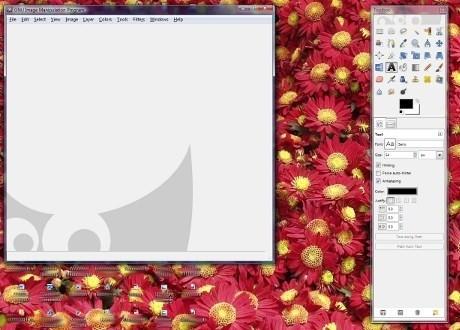
Fare una pagina Web da un modello creato in GIMP (GNU Image Manipulation Program) permette di iniziare la vostra pagina web rapidamente con meno tempo e fatica. GIMP anche permettere di manipolare i livelli e fare altri effetti al di là del campo di applicazione del principiante. La conoscenza di GIMP e come metterlo nel codice web HTML sarà utile.
1 Aprire GIMP facendo clic sull'icona una volta scaricato e installato il programma dal sito Web (vedi Risorse). Selezionare "File" e "Nuovo" prima di fare clic menu a discesa "Template". Selezionare la casella Da modello e dal menu a discesa che viene visualizzato, selezionare l'opzione pixel "800x600". sono altre opzioni disponibili per provare in futuro, ma questo è un bene per uso generale in una sessione di prove di web design. Fai clic su "OK".
2 Premere il tasto "Ctrl" e "b" al tempo stesso sulla tastiera se una finestra denominata "Toolbox" nel margine superiore non pop-up. Due quinti della strada verso il basso della finestra sono due piazze che si sovrappongono. L'uno nella parte anteriore è il colore di primo piano, l'altro è il colore di sfondo. Clicca su ogni scatola separatamente e selezionare il colore dalla finestra "Cambia colore", che si aprirà. Nella finestra Cambia colore, cliccare con il mouse sulla grande piazza che ha i colori dissolvenza da uno all'altro. Tonalità, saturazione, livelli di rosso, verde e blu può essere regolata con le barre di scorrimento a destra una volta che hai la tua selezione. Fai clic su "OK" per mantenere la selezione e chiudere la finestra. Modificare l'altro (sfondo) di colore facendo clic sulla casella dietro quello che si è fatto clic in precedenza la Casella degli strumenti, due quinti fino in fondo.
3 Fare clic sull'icona "Miscela Tool" sulla casella degli strumenti. Se non sei sicuro quale icona questo è, passa il mouse sopra le icone con il mouse per trovare l'icona corretta. Dovrebbe apparire come una scatola che ha dissolvenza grigio al bianco. La finestra non toolbox si farà riferimento a come la "tela", anche se probabilmente si dice "senza titolo" e "800x600" da qualche parte nel suo margine superiore. Fare clic sulla tela in alto a sinistra e trascinare il mouse in basso a destra dello schermo per riempirlo con il colore selezionato in un gradiente. Se nessun gradiente è desiderata, è sufficiente selezionare la "Bucket Fill Tool" e fare clic sulla tela da riempire con un colore solido.
4 Fare clic su File nella parte superiore della tela e, dal menu a discesa, selezionare Nuovo. Quando la finestra "creare una nuova immagine" si apre, modificare i valori per "Larghezza" e "Altezza" in modo che siano ridotti di 20 pixel ciascuno a 780 pixel di larghezza e 580 pixel. Selezionare "Modifica" e poi "Copia" dal menu a discesa. Passare alla prima tela e selezionare "Modifica" e poi "Incolla" per incollare l'immagine più piccola sull'originale. Esso si auto-centro quando incollato. Torna alla nuova tela (in bianco) e chiuderlo. Fai clic su "File" e dal menu a discesa, selezionare "Salva con nome". Portare un nome per il vostro lavoro e salvarlo.
5 La pagina web è fatto a meno che non si vuole tagliare l'immagine da utilizzare in HTML (vedere la sezione successiva).
6 Creare la parte superiore (intestazione) della pagina web. Fare clic su "selezione rettangolare Tool" nella casella degli strumenti. Fare clic la tela nell'angolo in alto a sinistra estrema e trascinare per selezionare i primi 20 pixel in altezza e l'intera larghezza (800 pixel). Si può dire quanti pixel è stato selezionato nel rettangolo, cercando nella parte inferiore della finestra di tela per vedere le dimensioni (in pixel) accanto alla parola "Rettangolo". Selezionare "Immagine" e dal menu a discesa, selezionare "Ritaglia la selezione." Selezionare "Salva con nome" e portare il nome "top.jpeg" che riflette il fatto che il file è nella parte superiore della pagina web. Chiudere la pagina.
7 Creare il centro della pagina web. Aprire il file in GIMP che è denominato e salvato nel passaggio quattro. Scegliere la "selezione rettangolare Tool" di nuovo e selezionare un'area nella sezione centrale della tela che si estende per l'intera larghezza, ma è alta solo un pixel. Crop a questa selezione e salvare il file con il nome "middle.jpeg" che riflette il fatto che il file è il modello per il corpo della pagina web.
8 Creare fondo della pagina web allo stesso modo che hai fatto all'inizio della pagina web selezionando un elevato casella 20 pixel che attraversa la larghezza dello schermo nella parte inferiore della pagina. Salvare il file come "bottom.jpeg."
9 Rendere la pagina web la stessa larghezza dell'immagine a GIMP (una larghezza di 800 pixel). Digitare & lt; sfondo corpo = "middle.jpeg" & gt; nel codice HTML dopo aver aperto il & lt; contenuto & gt; sezione della pagina.
10 In alto, a destra dopo aver aperto il tag body, aggiungere & lt; img src = "top.jpeg" width = "600" height = "800" & gt; al codice HTML. Fate la stessa cosa inferiore nel codice, appena prima di aggiungere il & lt; / body & gt; con lo stesso codice inserito nella parte superiore della pagina, tranne che legge & lt; img src = "bottom.jpeg" width = "600" height = "800" & gt; nel codice.
11 Scrivere il resto del codice come si farebbe normalmente in HTML per il testo e la grafica.
